Obtenir des informations sur les vues
Ce document explique comment répertorier des vues, obtenir des informations les concernant et afficher les métadonnées associées.
Vous pouvez répertorier les vues d'ensembles de données de différentes manières :
- Utiliser la console Google Cloud
- En exécutant la commande
bq lsdans l'outil de ligne de commande bq - En appelant la méthode API
tables.list - En utilisant les bibliothèques clientes
Avant de commencer
Attribuez aux utilisateurs des rôles IAM (Identity and Access Management) incluant les autorisations nécessaires pour effectuer l'ensemble des tâches du présent document.
Répertorier des vues
Le processus permettant de répertorier des vues est le même que pour les tables.
Autorisations requises
Pour répertorier les vues d'un ensemble de données, vous devez disposer de l'autorisation IAM bigquery.tables.list.
Chacun des rôles IAM prédéfinis suivants inclut les autorisations dont vous avez besoin pour répertorier les vues d'un ensemble de données :
roles/bigquery.userroles/bigquery.metadataViewerroles/bigquery.dataViewerroles/bigquery.dataOwnerroles/bigquery.dataEditorroles/bigquery.admin
Pour en savoir plus sur les rôles et les autorisations IAM dans BigQuery, consultez la page Rôles prédéfinis et autorisations.
Répertorier les vues dans un ensemble de données
Pour répertorier les vues dans un ensemble de données :
Console
Dans le panneau Explorateur, développez votre projet et sélectionnez un ensemble de données.
Faites défiler la liste pour voir les tables de l'ensemble de données. Les tables et les vues sont identifiées par des icônes différentes.
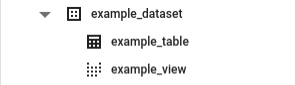
SQL
Utilisez Afficher INFORMATION_SCHEMA.VIEWS :
Dans la console Google Cloud , accédez à la page BigQuery.
Dans l'éditeur de requête, saisissez l'instruction suivante :
SELECT table_name FROM DATASET_ID.INFORMATION_SCHEMA.VIEWS;
Remplacez
DATASET_IDpar le nom de l'ensemble de données.Cliquez sur Exécuter.
Pour en savoir plus sur l'exécution des requêtes, consultez Exécuter une requête interactive.
bq
Exécutez la commande bq ls. L'option --format peut être utilisée pour contrôler le résultat. Si vous répertoriez des vues dans un projet autre que votre projet par défaut, ajoutez l'ID du projet à l'ensemble de données, en respectant le format suivant : project_id:dataset.
bq ls --format=pretty project_id:dataset
Où :
- project_id est l'ID de votre projet.
- dataset est le nom de l'ensemble de données.
Lorsque vous exécutez la commande, le champ Type affiche TABLE ou VIEW. Par exemple :
+-------------------------+-------+----------------------+-------------------+ | tableId | Type | Labels | Time Partitioning | +-------------------------+-------+----------------------+-------------------+ | mytable | TABLE | department:shipping | | | myview | VIEW | | | +-------------------------+-------+----------------------+-------------------+
Exemples :
Saisissez la commande suivante pour répertorier les vues de l'ensemble de données mydataset dans votre projet par défaut.
bq ls --format=pretty mydataset
Saisissez la commande suivante pour répertorier les vues de l'ensemble de données mydataset dans myotherproject.
bq ls --format=pretty myotherproject:mydataset
API
Pour répertorier les vues à l'aide de l'API, appelez la méthode tables.list.
Go
Avant d'essayer cet exemple, suivez les instructions de configuration pour Go du guide de démarrage rapide de BigQuery : Utiliser les bibliothèques clientes. Pour en savoir plus, consultez la documentation de référence de l'API BigQuery pour Go.
Pour vous authentifier auprès de BigQuery, configurez le service Identifiants par défaut de l'application. Pour en savoir plus, consultez la page Configurer l'authentification pour les bibliothèques clientes.
Python
Avant d'essayer cet exemple, suivez les instructions de configuration pour Python du guide de démarrage rapide de BigQuery : Utiliser les bibliothèques clientes. Pour en savoir plus, consultez la documentation de référence de l'API BigQuery pour Python.
Pour vous authentifier auprès de BigQuery, configurez le service Identifiants par défaut de l'application. Pour en savoir plus, consultez la page Configurer l'authentification pour les bibliothèques clientes.
Vous pouvez obtenir des métadonnées sur les vues avec les méthodes suivantes :
- Utiliser la console Google Cloud
- En exécutant la commande
bq showde l'outil de ligne de commande bq - En appelant la méthode API
tables.get - En utilisant les bibliothèques clientes
- En interrogeant les vues
INFORMATION_SCHEMA
Obtenir des informations sur les vues
Le processus permettant d'obtenir des informations sur les vues est le même que pour les tables.
Autorisations requises
Pour obtenir des informations sur une vue, vous devez disposer de l'autorisation IAM bigquery.tables.get.
Chacun des rôles IAM prédéfinis suivants inclut les autorisations dont vous avez besoin pour obtenir des informations sur une vue :
roles/bigquery.metadataViewerroles/bigquery.dataViewerroles/bigquery.dataOwnerroles/bigquery.dataEditorroles/bigquery.admin
En outre, si vous disposez de l'autorisation bigquery.datasets.create, vous pouvez obtenir des informations sur les vues dans les ensembles de données que vous créez.
Pour en savoir plus sur les rôles et les autorisations IAM dans BigQuery, consultez la page Rôles prédéfinis et autorisations.
Pour obtenir des informations sur une vue :
Console
Développez votre ensemble de données.
Cliquez sur le nom de la vue.
Cliquez sur Détails. L'onglet Details (Détails) affiche la description de la vue, ses informations et la requête SQL qui la définit.
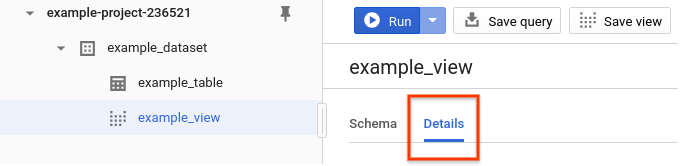
SQL
Interrogez la vue INFORMATION_SCHEMA.VIEWS.
L'exemple suivant récupère toutes les colonnes à l'exception de check_option, qui est réservée en vue d'une utilisation ultérieure. Les métadonnées renvoyées concernent toutes les vues de DATASET_ID dans votre projet par défaut :
Dans la console Google Cloud , accédez à la page BigQuery.
Dans l'éditeur de requête, saisissez l'instruction suivante :
SELECT * EXCEPT (check_option) FROM DATASET_ID.INFORMATION_SCHEMA.VIEWS;
Remplacez
DATASET_IDpar le nom de l'ensemble de données.Cliquez sur Exécuter.
Pour en savoir plus sur l'exécution des requêtes, consultez Exécuter une requête interactive.
bq
Exécutez la commande bq show. L'option --format peut être utilisée pour contrôler le résultat. Si vous souhaitez obtenir des informations sur une vue se trouvant dans un projet autre que celui par défaut, ajoutez l'ID du projet à l'ensemble de données, en respectant le format suivant : [PROJECT_ID]:[DATASET].
bq show \ --format=prettyjson \ project_id:dataset.view
Où :
- project_id est l'ID de votre projet.
- dataset est le nom de l'ensemble de données.
- view est le nom de la vue.
Exemples :
Saisissez la commande suivante pour afficher des informations sur myview dans l'ensemble de données mydataset de votre projet par défaut.
bq show --format=prettyjson mydataset.myview
Saisissez la commande suivante pour afficher des informations sur myview dans l'ensemble de données mydataset de myotherproject.
bq show --format=prettyjson myotherproject:mydataset.myview
API
Appelez la méthode tables.get et définissez tous les paramètres pertinents.
Go
Avant d'essayer cet exemple, suivez les instructions de configuration pour Go du guide de démarrage rapide de BigQuery : Utiliser les bibliothèques clientes. Pour en savoir plus, consultez la documentation de référence de l'API BigQuery pour Go.
Pour vous authentifier auprès de BigQuery, configurez le service Identifiants par défaut de l'application. Pour en savoir plus, consultez la page Configurer l'authentification pour les bibliothèques clientes.
Java
Avant d'essayer cet exemple, suivez les instructions de configuration pour Java du guide de démarrage rapide de BigQuery : Utiliser les bibliothèques clientes. Pour en savoir plus, consultez la documentation de référence de l'API BigQuery pour Java.
Pour vous authentifier auprès de BigQuery, configurez le service Identifiants par défaut de l'application. Pour en savoir plus, consultez la page Configurer l'authentification pour les bibliothèques clientes.
Node.js
Avant d'essayer cet exemple, suivez les instructions de configuration pour Node.js du guide de démarrage rapide de BigQuery : Utiliser les bibliothèques clientes. Pour en savoir plus, consultez la documentation de référence de l'API BigQuery pour Node.js.
Pour vous authentifier auprès de BigQuery, configurez le service Identifiants par défaut de l'application. Pour en savoir plus, consultez la page Configurer l'authentification pour les bibliothèques clientes.
Python
Avant d'essayer cet exemple, suivez les instructions de configuration pour Python du guide de démarrage rapide de BigQuery : Utiliser les bibliothèques clientes. Pour en savoir plus, consultez la documentation de référence de l'API BigQuery pour Python.
Pour vous authentifier auprès de BigQuery, configurez le service Identifiants par défaut de l'application. Pour en savoir plus, consultez la page Configurer l'authentification pour les bibliothèques clientes.
Afficher la sécurité
Pour contrôler l'accès aux vues dans BigQuery, consultez la page Vues autorisées.
Étapes suivantes
- Pour en savoir plus sur la création de vues, consultez la page Créer des vues.
- Pour en savoir plus sur la création de vues autorisées, consultez la page Créer des vues autorisées.
- Pour en savoir plus sur la gestion des vues, consultez la page Gérer les vues.
- Pour obtenir une présentation de
INFORMATION_SCHEMA, consultez la page Présentation de BigQueryINFORMATION_SCHEMA.

